win10系统Chrome浏览器安装postman工具插件的还原方案
win10系统电脑使用过程中有不少朋友表示遇到过win10系统Chrome浏览器安装postman工具插件的状况,当出现win10系统Chrome浏览器安装postman工具插件的状况时,你不懂怎样解决win10系统Chrome浏览器安装postman工具插件问题的话,那也没有关系,我们按照1、打开电脑中已安装好的谷歌浏览器,然后点击浏览器右上角位置中的更多的选项,弹出的下拉的菜单中进行选择“设置”的选项; 2、进入到谷歌浏览器的设置的选项框中进行,点击扩展程序中,因没有安装任何的程序,进行点击“浏览器应用程序库”;这样的方式进行电脑操作,就可以将win10系统Chrome浏览器安装postman工具插件的状况处理解决。这一次教程中,小编会把具体的详细的步骤告诉大家:
推荐:
1、打开电脑中已安装好的谷歌浏览器,然后点击浏览器右上角位置中的更多的选项,弹出的下拉的菜单中进行选择“设置”的选项;
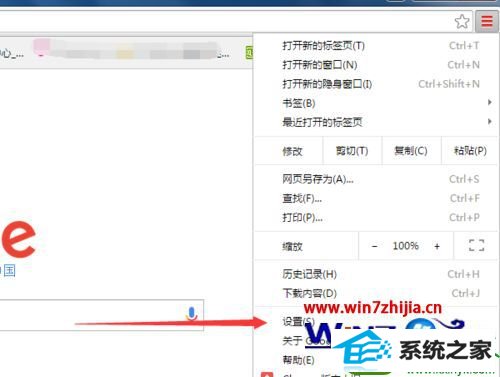
2、进入到谷歌浏览器的设置的选项框中进行,点击扩展程序中,因没有安装任何的程序,进行点击“浏览器应用程序库”;
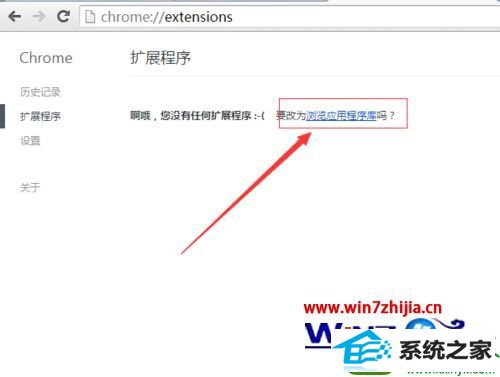
3、这样就直接进入到chrome网上应用店,由于程序较多只能通过搜索的方式进行,在输入框中输入postman;
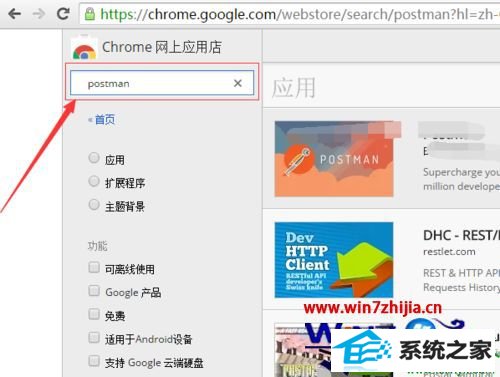
4、搜索完成之后,在该的应用程序中,点击"添加至CHRoME";
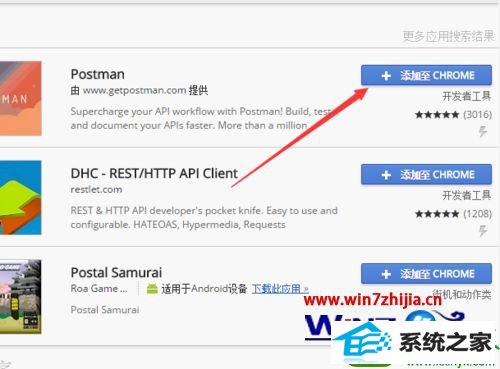
5、需要确认是否要添加新增应用的程序,进行点击“添加”的选项;
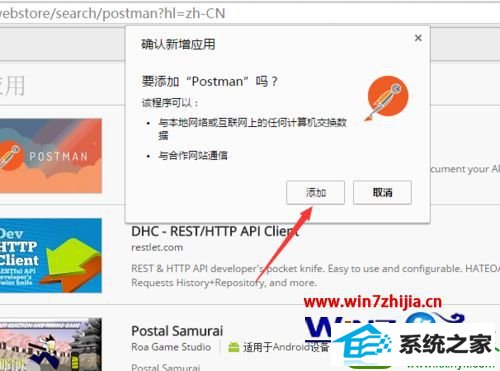
6、等待安装完成之后,会在电脑桌面上添加一个为chrome应用启动器图标。双击点击进入;

7、可以在应用启动器中查看到该postman的应用程序,说明该应用程序已安装完成。
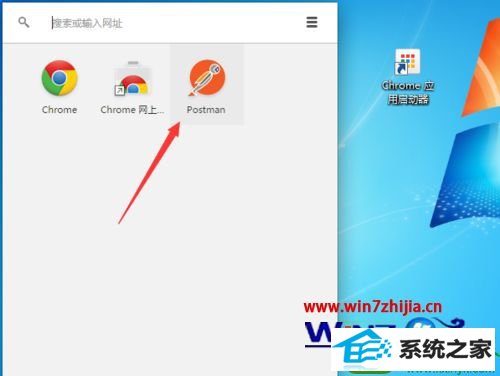
关于win10系统下Chrome浏览器安装postman工具插件的方法就给大家介绍到这边了,如果你有需要的话,就可以采取上面的方法步骤来进行操作吧。
- 1雨林木风Windows10 32位 免费装机版 2020.10
- 2番茄花园Win7 32位 完整2021元旦装机版
- 3系统之家Ghost Win10 32位 经典装机版 2020.10
- 4番茄花园Win7 标准装机版 2021.02(64位)
- 5萝卜家园Win10 64位 极速2021五一装机版
- 6萝卜家园Win10 极速装机版 2021.01(32位)
- 7萝卜家园Ghost Win7 32位 经典装机版 2021.05
- 8雨林木风Win10 完美中秋国庆版 2020.10(32位)
- 9深度技术Ghost WinXP 极速装机版 2020.11
- 10电脑公司Windows xp 增强装机版 2020.10
- 1win7系统电脑开启wiFi网络分享的办法介绍
- 2快速处理win10系统彻底卸载Visual studio 2015的问题
- 3win10系统提示无法载入rivatuner64.sys的恢复步骤
- 4win8.1系统升级win7出现modern setup host已经停止工作的具体方
- 5笔者研习win10系统qq游戏大厅登陆不上的步骤
- 6技术员恢复win10系统迅雷无法边下载变播放出现0xFFFFFFEB(-21)错误的
- 7手把手帮你win10系统删除虚拟机操作系统的步骤
- 8大神还原win10系统开机提示windows检测到一个硬盘问题的教程
- 9win10系统wlan autoconfig服务无法启动提示错误1747的修复技巧
- 10大神练习win10系统笔记本电脑图片文件无法显示预览的方法
- 11技术编辑帮你win10系统打开CMd命令提示“不是内部或者外部命令”的问
- 12win7系统下冰封王座怎么全屏显示
- 13笔者练习win8系统玩cf穿越火线时出现闪屏的方案
- 14win10系统驱动程序签名强制禁用的修复办法
- 15win10系统搜狗输入法打字时选框卡顿的处理教程
